华硕A43SA43拆机清灰图文教程.docx
《华硕A43SA43拆机清灰图文教程.docx》由会员分享,可在线阅读,更多相关《华硕A43SA43拆机清灰图文教程.docx(17页珍藏版)》请在冰豆网上搜索。
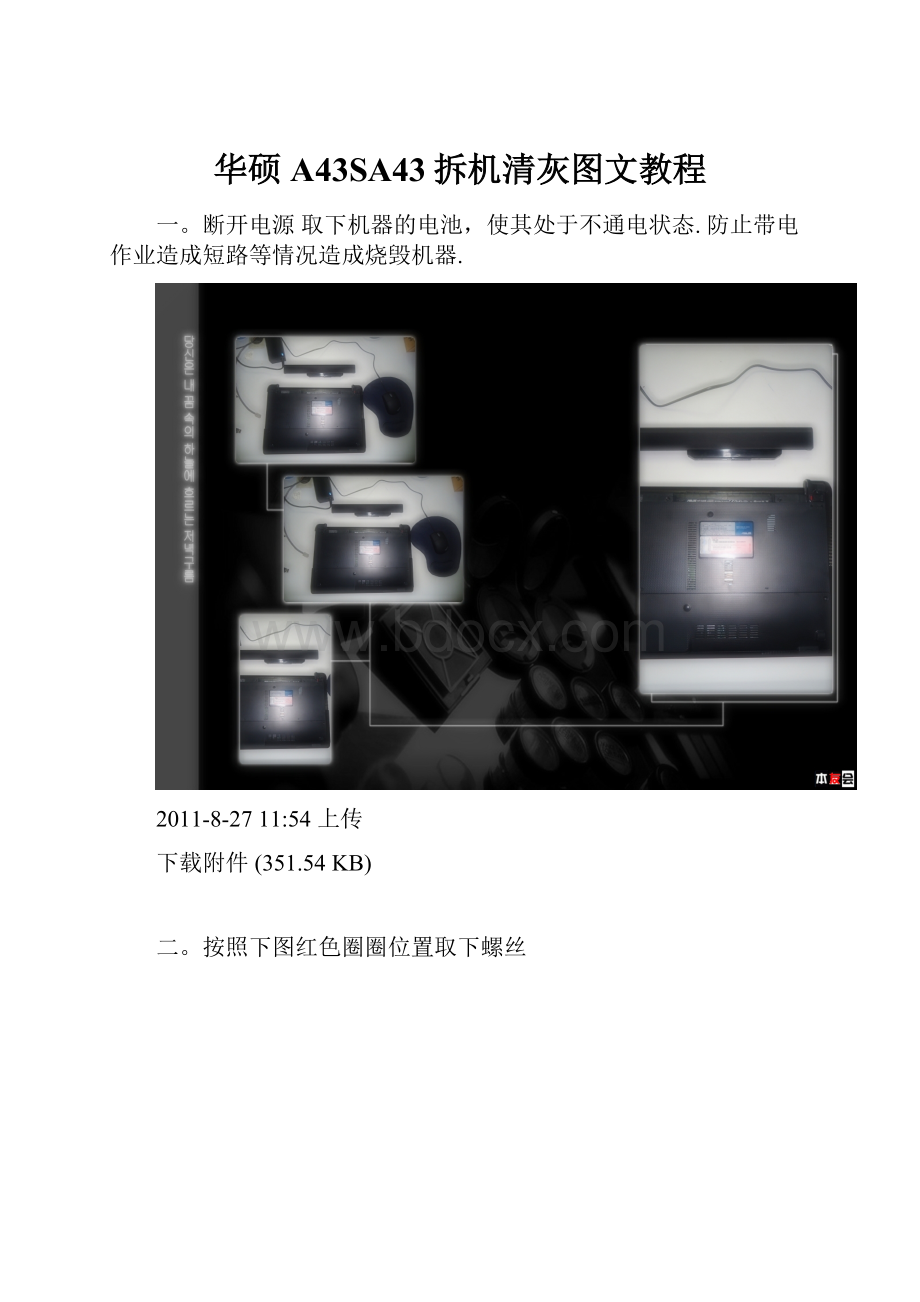
华硕A43SA43拆机清灰图文教程
一。
断开电源取下机器的电池,使其处于不通电状态.防止带电作业造成短路等情况造成烧毁机器.
2011-8-2711:
54上传
下载附件(351.54KB)
二。
按照下图红色圈圈位置取下螺丝
2011-8-2711:
54上传
下载附件(307.59KB)
三。
取下盖板,硬盘,内存
2011-8-2711:
54上传
下载附件(382.07KB)
四。
主角硬盘,光驱位硬盘托架,内存
2011-8-2711:
54上传
下载附件(374.05KB)
2011-8-2711:
54上传
下载附件(363.26KB)
2011-8-2711:
54上传
下载附件(361.62KB)
五。
安装机械硬盘的时候,后一个卡片注意别装反了,不然硬盘会晃动
2011-8-2712:
03上传
下载附件(326.4KB)
六。
取下机器键盘,红色部门是卡口,用平口螺丝刀或者银行卡就可以弹出键盘
2011-8-2712:
04上传
下载附件(400.88KB)
2011-8-2712:
04上传
下载附件(407.27KB)
2011-8-2712:
04上传
下载附件(422.61KB)
2011-8-2712:
04上传
下载附件(401.17KB)
七。
取下键盘后的效果图以及取下键盘下面螺丝的位置图
2011-8-2712:
07上传
下载附件(373.65KB)
这边插一句,需要取下的螺丝已经全都用五角圈标注好了(8MM螺丝)
2011-8-2712:
07上传
下载附件(382.11KB)
八。
将D面的12MM全部取下,算上内存盖板上的两个一共8颗12MM螺丝红圈位置
2011-8-2712:
44上传
下载附件(348.8KB)
2011-8-2712:
44上传
下载附件(353.88KB)
九。
将D面所有8CM螺丝取下红圈位置
2011-8-2712:
45上传
下载附件(371.07KB)
2011-8-2712:
45上传
下载附件(321.27KB)
2011-8-2712:
45上传
下载附件(381.12KB)
2011-8-2712:
45上传
下载附件(408.36KB)
插一句,下图是整个背面需要取下多少螺丝的图片,包括光驱反面三个螺丝,红圈位置
2011-8-2712:
45上传
下载附件(387.62KB)
2011-8-2712:
47上传
下载附件(302.99KB)
十。
到此处,机器外部的所有螺丝已经全部取出干净(养成一个好喜欢,将螺丝分好类)
硬盘处螺丝归类
2011-8-2712:
50上传
下载附件(325.16KB)
8MM螺丝归类
2011-8-2712:
50上传
下载附件(326.83KB)
12MM螺丝归类
2011-8-2712:
50上传
下载附件(348.91KB)
十一。
将B面整个取下,讲究巧劲不是硬掰的
仔细看从红线位置将B面分离开最好用指甲先从光驱位置分离,再从电源口方向分离
2011-8-2712:
54上传
下载附件(360.4KB)
B面取下后的效果图以及主板螺丝位置图
2011-8-2712:
56上传
下载附件(459.5KB)
插一句,红圈位置是必须取下的螺丝,否则无法取下主板
2011-8-2712:
59上传
下载附件(430.29KB)
插一句,向上第一个是长螺丝,底下单独红圈是短螺丝加中间三个一共5颗螺丝
2011-8-2712:
59上传
下载附件(441.81KB)
十二。
主板取下后的效果图和换CPU的效果图
2011-8-2713:
01上传
下载附件(441.2KB)
插一句,上图红圈地方是需要取下的螺丝,取下以后就可以拿下散热器
2011-8-2713:
03上传
下载附件(465.5KB)
下图就是I72630QM无显CPU
2011-8-2713:
03上传
下载附件(335.82KB)
插一句,红圈部分是CPU锁的开关,向左是开,向右是关
2011-8-2713:
03上传
下载附件(493.22KB)
再说下面步骤的时候,友情在提示一句,装好CPU然后装散热器的时候,别忘记把CPU风扇的电源给接上去,别机器全都装好了,然后测试说CPU热有问题什么的,细心点就可以防止拆来拆去的麻烦了。
十三。
全都安装完毕以后安全原来拆卸的步骤原路装回,有忘记螺丝位置的地方看帖子里面红圈位置就可以完全装好